
Il existe de nombreux émulateurs de terminal disponibles pour Linux - itsfoss.com. De Terminator à Tilix, vous avez le choix entre une variété de terminaux.
Mais cela n’a pas empêché l’arrivée de nouvelles applications pour terminaux. Vous avez récemment vu le site Foss.com de la console GNOME, et aujourd'hui, je vais vous présenter Blackbox.
Terminal Blackbox : présentation et fonctionnalités
Blackbox est un émulateur de terminal prenant en charge GTK4. Le développeur a créé ce projet pour pouvoir utiliser une belle application de terminal sous Linux.
Donc, ne vous attendez pas à ce qu’il ait de nombreuses fonctionnalités. C'est juste un émulateur de terminal qui utilise la boîte à outils GTK4 et prend en charge les thèmes.
En d’autres termes, c’est plus une question d’apparence que de fonctionnalité.
Voici les principaux points forts de Blackbox :
◈ Le thème peut être défini (prend en charge la palette de couleurs compatible Tilix🔗 github.com)
◈ Intégration du thème et de la décoration des fenêtres
◈ Polices personnalisées
◈ Divers paramètres d'interface utilisateur personnalisables
◈ Tags
◈ Barre de titre commutable
◈ Cliquez pour ouvrir le lien
◈ Prise en charge du glisser-déposer de fichiers
En parlant de looks, jetons un œil aux différents looks qu’il propose. La fenêtre par défaut ressemblera à la capture d'écran ci-dessous.
Aspect par défaut du terminal Blackbox
Pas de barre de titre
Vous pouvez également annuler la barre de titre comme indiqué ci-dessous. C'est l'une des fonctionnalités les plus « populaires » des applications GTK4.
Blackbox sans barre d'en-tête
Vous pouvez également activer les contrôles flottants en mode sans barre de titre.
Commandes flottantes sans mode barre d'en-tête
Copier-coller facile (ne résistez pas)
Ctrl+C 和 Ctrl+V Comme un raccourci clavier universel pour copier et coller.
Mais l'ancien Unix existait avant l'univers, il utilisait donc les touches Ctrl+C pour tuer le programme exécuté dans le terminal - itsfoss.com.
Cependant, certaines personnes trouvent un peu gênant de ne pas pouvoir utiliser leurs touches de raccourci préférées pour copier-coller🔗 itsfoss.com dans Terminal.
Blackbox vous permet de modifier cela en activant le paramètre « Copier et coller faciles ». Lorsque ce paramètre est activé, vous pouvez utiliser Ctrl+C 和 Ctrl+v pour les opérations de copier-coller.
Ne vous inquiétez pas. Ctrl+C Peut toujours être utilisé pour arrêter une commande en cours d'exécution.
Le mode copier-coller facile permet d'utiliser les touches Ctrl+C et Ctrl+V
Thème
Vous pouvez également choisir différents thèmes dans les paramètres. Vous avez le choix entre plusieurs thèmes clairs et sombres. Vous pouvez également utiliser des thèmes de style Tilix.
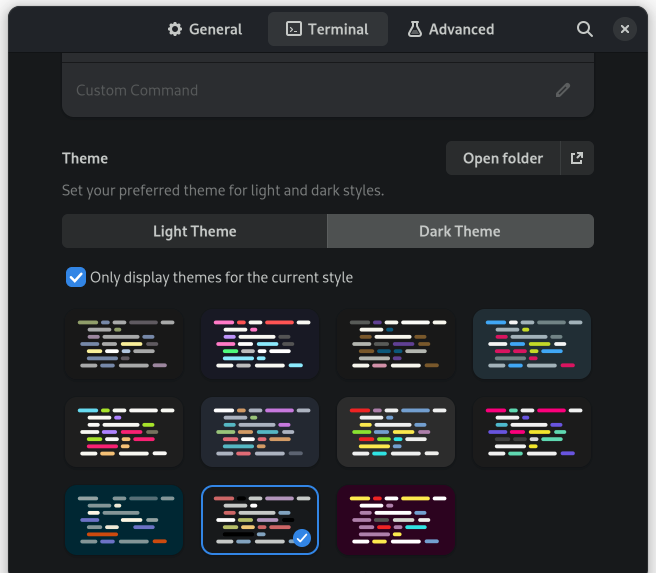
Thèmes disponibles pour Blackbox
Voyons à quoi cela ressemble avec le thème Yaru et sans étendre les onglets, contrairement au comportement par défaut de Blackbox.
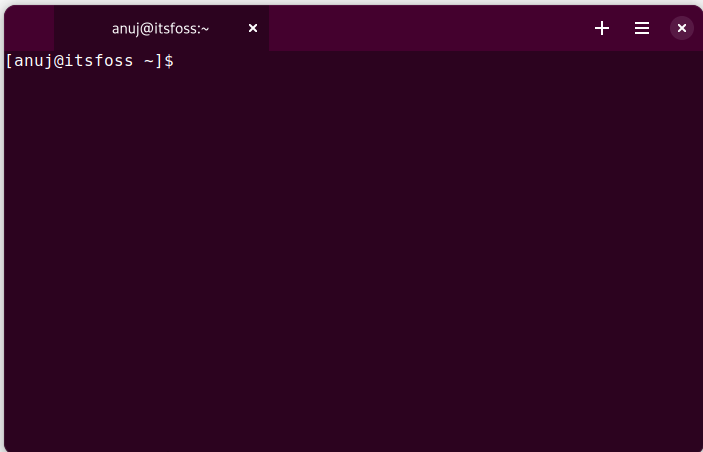
Blackbox avec un thème modifié
Il existe également des fonctionnalités plus pratiques, telles que la mémorisation de la taille de la fenêtre, le défilement par pixels, etc.
La bonne nouvelle est que si vous apportez trop de modifications à vos paramètres, vous pouvez tous les annuler et les réinitialiser aux paramètres par défaut.
Cette option est disponible dans l'onglet Avancé des Préférences.
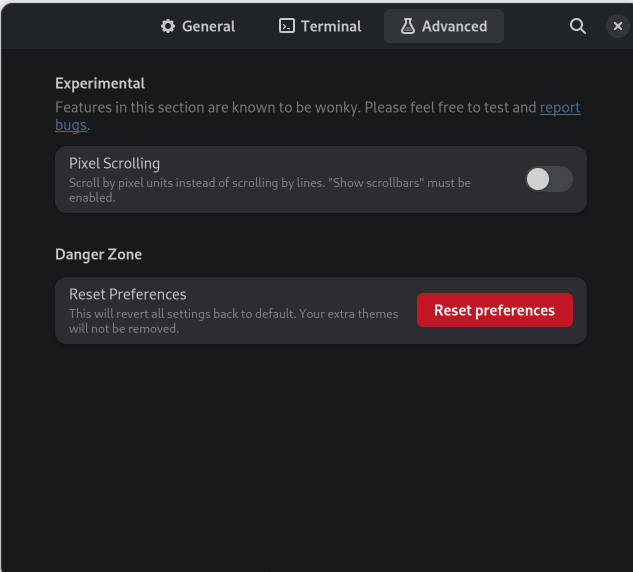
réinitialiser les paramètres de la boîte noire par défaut
Installer le terminal Blackbox
N'oubliez pas que Blackbox en est aux premiers stades de développement. J'ai eu des plantages lors du changement de thème.
Pour installer Blackbox Terminal, vous devez installer Flatpak sur votre système et activer le référentiel Flathub – itsfoss.com.
Utilisez cette commande pour installer Blackbox sur votre système :
flatpak install flathub com.raggesilver.BlackBox
Sur Fedora et certaines autres distributions qui s'intègrent à Flatpak, vous pouvez installer Blackbox à partir du Centre logiciel.
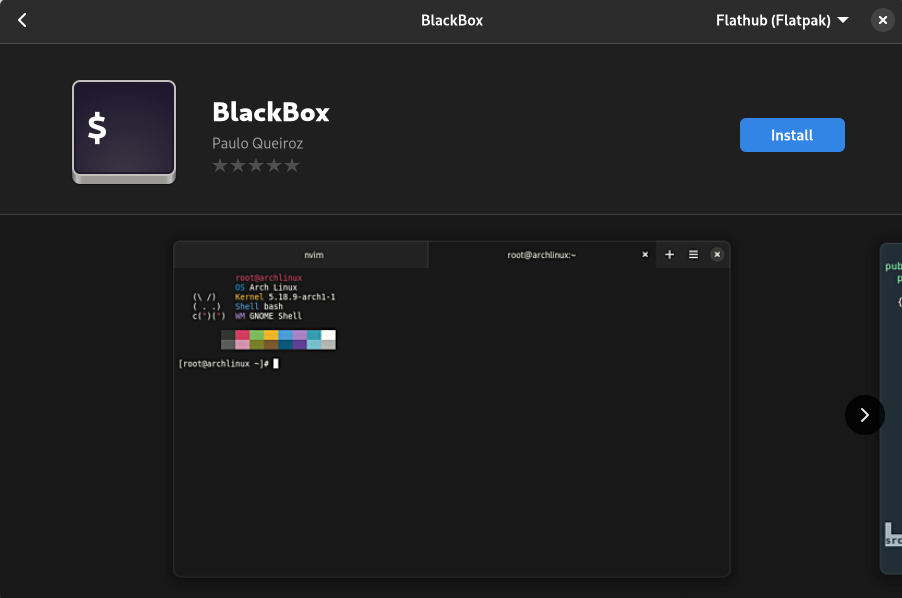
Blackbox peut également être installé dans le centre logiciel GNOME
Après l'installation, vous pouvez le lancer depuis le menu de l'application.
Si vous n'aimez pas Blackbox et souhaitez la supprimer, entrez la commande suivante pour la supprimer.
flatpak uninstall flathub com.raggesilver.BlackBox
Conclusion
À mon avis, Blackbox est un bon émulateur de terminal. Sur les distributions qui ne prennent pas en charge GTK4, vous obtenez tout ce que GTK4 a à offrir. Les fonctionnalités qu’il propose sont suffisantes pour les tâches quotidiennes.
En fin de compte, tout dépend de vos préférences personnelles. Vous pouvez l’aimer ou non. Si vous aimez l'expérience, essayez-la et partagez votre expérience avec nous dans la zone de commentaires.
Ce qui précède est le contenu détaillé de. pour plus d'informations, suivez d'autres articles connexes sur le site Web de PHP en chinois!